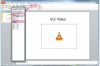"플롯" 기능을 사용하여 SPSS에서 로지스틱 회귀를 그래프로 표시합니다.
SPSS를 시작합니다. 표시되는 시작 창에서 "기존 데이터 소스 열기"를 선택하십시오. "추가 파일"을 두 번 클릭한 다음 데이터 파일로 이동합니다. 파일을 두 번 클릭하여 SPSS에서 엽니다.
"분석"을 클릭한 다음 "회귀"를 클릭한 다음 "이진 물류"를 선택합니다. "로지스틱 회귀" 창이 나타납니다.
오른쪽 목록에서 종속 변수, 즉 예측하려는 변수를 클릭합니다. 그런 다음 "종속" 상자 옆에 있는 화살표를 클릭합니다. 다음으로, 둘 이상을 클릭해야 하는 경우 "Ctrl" 버튼을 사용하여 예측 변수를 선택하고 "공변량" 상자 옆에 있는 화살표를 클릭하십시오. 범주형 변수는 자동으로 변수 옆에 "(cat)" 레이블을 받습니다. 분석에 변수 간의 상호 작용을 포함하려면 왼쪽의 기본 목록에서 각 변수를 한 번 클릭한 다음 "공변량" 상자 옆에 있는 ">a*b>" 버튼을 클릭하십시오.
"방법" 드롭다운 메뉴에서 "전달: LR"을 선택합니다. 이렇게 하면 각 예측 변수에 대한 결과가 별도로 제공되므로 각 예측 변수가 전체 모델에 얼마나 기여하는지와 모든 변수의 예측력을 함께 볼 수 있습니다.
"옵션"을 클릭하십시오. "통계 및 도표" 헤더에서 "분류 도표"를 선택하십시오. 이 작업을 수행한 후 SPSS는 로지스틱 회귀 그래프를 반환합니다. 이 메뉴의 다른 유용한 통계는 "Hosmer-Lemeshow 적합도" 및 "반복 기록"입니다. 이 두 테스트의 출력은 모델이 얼마나 정확한지에 대한 정보를 제공합니다. 완료되면 "계속"을 클릭하십시오.
"확인"을 클릭하십시오. 결과가 나타날 때까지 잠시 기다리십시오. 로지스틱 회귀는 컴퓨터를 많이 사용하는 절차이며 데이터 세트가 크면 시간이 걸릴 수 있습니다. 출력 화면이 나타나면 아래로 스크롤하여 그래프를 확인합니다.